Questa è la prima di tre lezioni in cui affronteremo i passi (necessari)
da compiere prima di usare Ultradev. Iniziamo con una panoramica sull'utilizzo
del Personal Web Server.
Installazione
Se eseguite l'installazione dal Cd Rom di Windows 98 localizzate la directory
"Add-ons/PWS" e lanciate il file "Setup.exe". tra le opzioni
di installazione potete scegliere quella tipica. Seguite gli altri passi lasciando
le impostazioni suggerite e completate la procedura riavviando il computer.
Il PWS è impostato di default per essere eseguito automaticamente ad
ogni avvio di Windows. Nella tray bar, nell'angolo inferiore destro del desktop
di Windows, dovreste vedere l'icona raffigurata nella figura 1:
Con un doppio click su questa icona potrete visualizzare il pannello di gestione
del web server. Nella sezione "Principale" trovate l'indicazione
dell'URL HTTP per raggiungere il server. Esso ha in genere il seguente formato:
http://nome_del_computer. Per raggiungere il web server dal vostro browser
potete anche utilizzare il classico indirizzo IP dell'host locale: http://127.0.0.1
Configurazione e creazione di virtual directory
La più importante operazione da compiere in vista dell'utilizzo del
PWS con Ultradev è la creazione di una virtual directory. Con
questo nome si designa una cartella del file system destinata a ospitare siti
o applicazioni web. Essa non deve necessariamente risiedere all'interno del
percorso fisico del web server (in genere c:inetpubwwwroot), ma può
essere posizionata ovunque. Una volta creata, una virtual directory apparirà
come un secondo livello rispetto all'URL del server. Se definiamo, ad esempio,
una virtual directory chiamata "test", essa sarà raggiungibile
all'indirizzo: http://127.0.0.1/test.
Per creare una virtual directory nel PWS si seguono alcuni semplici passi:
- Create una cartella sul vostro disco (Es: c:test)
- Dal pannello di gestione del PWS accedete, dall'icona corrispondente in
basso a sinistra, alla sezione "Impostazioni avanzate" - Click sul pulsante "Aggiungi"
- Nel box di configurazione impostate i tre parametri fondamentali. Il percorso
della cartella, innanzitutto. Poi assegnerete un alias: esso è
il nome con cui la virtual directory sarà definita nell'URL. Infine
configurate i diritti di accesso: per lavorare in ASP bisogna spuntare le
caselle "Lettura" e "Script" (fig. 2):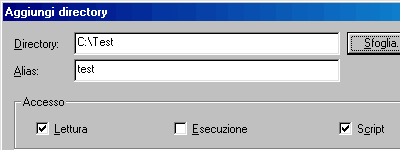
- Effettuate una verifica. Copiate un qualunque file html nella cartella creata
in precedenza e apritelo nel browser all'URL: http://127.0.0.1/alias_della_cartella/nome_del_file